mod_wsgi adalah modul Apache yang menyediakan antarmuka untuk menghosting aplikasi web berbasis Python di bawah Apache. Sangat cocok untuk digunakan di hosting situs web produksi berkinerja tinggi, serta situs pribadi yang dikelola sendiri rata-rata yang berjalan di layanan hosting web. Anda dapat dengan mudah menerapkan aplikasi yang ditulis dengan kerangka kerja dan alat seperti Django, Web.py, Werkzug, Chery.py, TurboGears, dan Flask menggunakan mod_wsgi.
Dalam tutorial ini, kita akan mempelajari cara menginstal dan mengatur mod_wsgi dengan server Apache di server Ubuntu 20.04.
Prasyarat
- Server yang menjalankan Ubuntu 20.04.
- Sandi root dikonfigurasi untuk server.
Memulai
Sebelum memulai, sebaiknya perbarui sistem Anda dengan versi terbaru. Anda dapat memperbarui sistem Anda dengan perintah berikut:
apt-get update -y
apt-get upgrade -y
Setelah memperbarui sistem, mulai ulang untuk menerapkan perubahan.
Instal Python
Secara default, Python sudah diinstal sebelumnya di server Ubuntu 20.04. Jika belum terinstal, Anda dapat menginstalnya dengan perintah berikut:
apt-get install python3 libexpat1 -y
Setelah penginstalan selesai, Anda dapat melanjutkan ke langkah berikutnya.
Instal Apache dan mod_wsgi
Selanjutnya, Anda perlu menginstal server web Apache dan modul mod_wsgi Python di sistem Anda. Anda dapat menginstalnya dengan menjalankan perintah berikut:
apt-get install apache2 apache2-utils ssl-cert libapache2-mod-wsgi -y
Setelah semua paket terinstal, Anda dapat melanjutkan ke langkah berikutnya.
Konfigurasi Apache untuk mod_wsgi
Selanjutnya, Anda perlu membuat skrip Python baru di dalam direktori root web default Apache dan menyajikannya melalui modul mod_wsgi Apache.
Anda dapat membuatnya dengan perintah berikut:
nano /var/www/html/wsgy.py
Tambahkan baris berikut:
def application(environ,start_response):
status = '200 OK'
html = 'html>\n' \
'<body>\n' \
'<div style="width: 100%; font-size: 40px; font-weight: bold; text-align: center;">\n' \
'Welcome to mod_wsgi Test Page\n' \
'</div>\n' \
'</body>\n' \
'</html>\n'
response_header = [('Content-type','text/html')]
start_response(status,response_header)
return [html]
Simpan dan tutup file. Kemudian, ubah kepemilikan file menjadi www-data dengan perintah berikut:
chown www-data:www-data /var/www/html/wsgy.py
Selanjutnya, buat file konfigurasi host virtual Apache untuk melayani file ini melalui protokol HTTP.
nano /etc/apache2/conf-available/wsgi.conf
Tambahkan baris berikut:
WSGIScriptAlias /wsgi /var/www/html/wsgy.py
Simpan dan tutup file. Kemudian, aktifkan konfigurasi mod-wsgi dan restart layanan Apache dengan perintah berikut:
a2enconf wsgi
systemctl restart apache2
Uji mod-wsgi
Pada titik ini, server web Apache dikonfigurasi untuk melayani file Python Anda melalui protokol HTTP.
Untuk mengujinya, buka browser web Anda dan ketikkan URL http://your-server-ip/wsgi. Anda akan melihat halaman pengujian mod-wsgi di layar berikut:
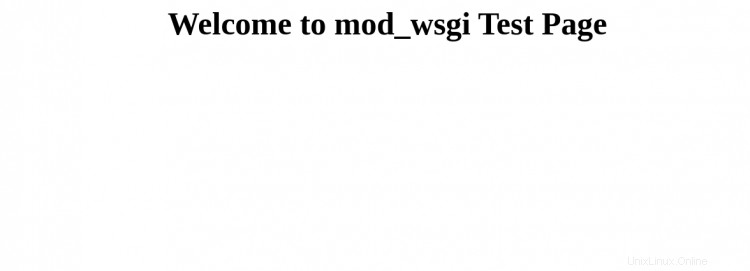
Kesimpulan
Selamat! Anda telah berhasil menggunakan skrip Python melalui server web Apache menggunakan modul mod_wsgi di server Ubuntu 20.04. Saya harap Anda sekarang dapat dengan mudah menerapkan aplikasi Python apa pun dengan Apache dan mod_wsgi di lingkungan produksi.